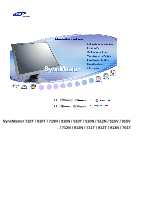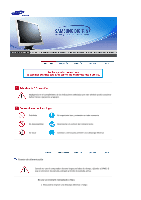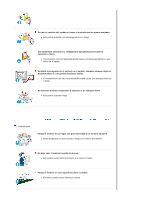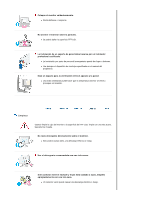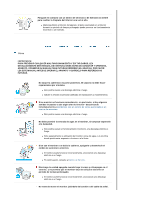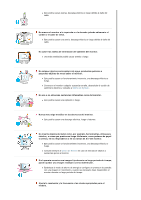Samsung 710T User Manual (SPANISH)
Samsung 710T - SyncMaster 710 T Manual
 |
View all Samsung 710T manuals
Add to My Manuals
Save this manual to your list of manuals |
Samsung 710T manual content summary:
- Samsung 710T | User Manual (SPANISH) - Page 1
SyncMaster 710T / 910T / 710N / 910N / 510T / 510N / 512N / 515V / 915V / 712N / 912N / 711T / 912T / 913N / 701T - Samsung 710T | User Manual (SPANISH) - Page 2
Negligencia en el cumplimiento de las indicaciones señaladas por este símbolo podría ocasionar daños físicos o perjuicios al equipo. Prohibido No desensamblar No tocar Es importante leer y entender en todo momento Desconectar el enchufe del tomacorriente Conectar a tierra para prevenir una - Samsung 710T | User Manual (SPANISH) - Page 3
recomendación podría causar una descarga eléctrica o fuego. No conecte muchas extensiones o enchufes a un tomacorriente. z Esto podría ocasionar fuego. Instalación Ponga el monitor en un lugar con poca humedad y un mínimo de polvo. z Podría producirse un corto circuito o fuego en el interior del - Samsung 710T | User Manual (SPANISH) - Page 4
montaje especificado en el manual del propietario. Deje un espacio para la ventilación entre el aparato y la pared. z Una mala ventilación puede hacer que la temperatura interior se eleve y provoque un incendio. Limpieza Cuando limpie la caja del monitor o la superficie del TFT-LCD, limpie con una - Samsung 710T | User Manual (SPANISH) - Page 5
MANUAL DE INSTRUCCIONES ANTES DE CONECTAR Y OPERAR EL APARATO, CONSERVE EL MANUAL PARA FUTURAS REFERENCIAS, GRACIAS. POR FAVOR LEA ESTE MANUAL eléctrica o fuego. No debe permitir la entrada de agua en el monitor, ni tampoco exponerlo a la humedad. z Esto podría causar un funcionamiento incorrecto - Samsung 710T | User Manual (SPANISH) - Page 6
. z Esto podría causar una avería, descarga eléctrica o fuego debido al daño del cable. No cubrir las rejillas de ventilación del cabinete del monitor. z Una mala ventilación podría causar averías o fuego. No coloque objetos contenedores de agua, productos químicos o pequeños objetos de metal sobre - Samsung 710T | User Manual (SPANISH) - Page 7
de frecuencia pueden dañar la vista del usuario. 15 pulgadas - 1024 X 768 17,19 pulgadas - 1280 X 1024 Sentarse demasiado cerca del monitor de manera continua puede dañar la vista del usuario. Et alandada silmade väsimust, tuleks monitori kasutamisel anda igas tunnis silmadele vähemalt viis minutit - Samsung 710T | User Manual (SPANISH) - Page 8
/ 710T / 910T / 711T / 912T / 701T Compruebe que los siguientes elementos se incluyan con el monitor. Si falta algún elemento, contáctese con su proveedor. Desempaque Opción 1 SyncMaster 510T / 701T Opción 2 Monitor y Soporte sencillo Parte inferior Manual Monitor y Soporte giratorio Manual - Samsung 710T | User Manual (SPANISH) - Page 9
de luminosidad y resolución con sólo pulsar uno de los botones de control de MagicBright situados en la parte frontal del monitor. 1) Texto : Luminosidad Normal Apropiado para documentos o trabajos que requieren la visualización de gran cantidad de texto. 2) Internet : Luminosidad Media Para - Samsung 710T | User Manual (SPANISH) - Page 10
se autoajusta a la señal de video entrante. Use este botón para prender y apagar el monitor. Indica modo normal o Modo de Ahorro Energético. Vea Ahorrador de Energía, descrito en el manual, para mayor información en lo referente a las funciones de ahorro de energía. Para ahorrar energía, apague - Samsung 710T | User Manual (SPANISH) - Page 11
SyncMaster 710T / 910T / 711T / 912T (La disposición en la parte posterior del monitor podría variar de producto a producto) 1. Toma de corriente Conecte el cordón de suministro eléctrico del monitor a la toma de corriente de la parte trasera del monitor. 2. Puerto DVI Conecte el cable DVI al - Samsung 710T | User Manual (SPANISH) - Page 12
/ 710N / 910N / 512N / 712N / 912N / 913N / 515V / 915V Compruebe que los siguientes elementos se incluyan con el monitor. Si falta algún elemento, contáctese con su proveedor. Desempaque Opción 1 SyncMaster 510N / 512N / 515V Opción 2 Monitor y Soporte sencillo Parte inferior Manual Monitor - Samsung 710T | User Manual (SPANISH) - Page 13
de luminosidad y resolución con sólo pulsar uno de los botones de control de MagicBright situados en la parte frontal del monitor. 1) Texto : Luminosidad Normal Apropiado para documentos o trabajos que requieren la visualización de gran cantidad de texto. 2) Internet : Luminosidad Media Para - Samsung 710T | User Manual (SPANISH) - Page 14
se autoajusta a la señal de video entrante. Use este botón para prender y apagar el monitor. Indica modo normal o Modo de Ahorro Energético. Vea Ahorrador de Energía, descrito en el manual, para mayor información en lo referente a las funciones de ahorro de energía. Para ahorrar energía, apague - Samsung 710T | User Manual (SPANISH) - Page 15
SyncMaster 510T / 710T / 910T / 711T / 912T / 701T 1. Conecte el cordón de suministro eléctrico del monitor a la toma de corriente de la parte trasera del monitor. Enchufar el cordón de suministro eléctrico del monitor a un tomacorriente cercano. 2-1. Usando el conector D-sub (analógico) en la - Samsung 710T | User Manual (SPANISH) - Page 16
SyncMaster 510N / 710N / 910N / 512N / 712N / 912N / 913N / 515V / 915V 1. Conecte el cordón de suministro eléctrico del monitor a la toma de corriente de la parte trasera del monitor. Enchufar el cordón de suministro eléctrico del monitor a un tomacorriente cercano. 2-1. Usando el conector D-sub - Samsung 710T | User Manual (SPANISH) - Page 17
Montaje del monitor SyncMaster 510T / 510N / 512N / 515V 701T 1. Monitor y Parte inferior 2. Monitor y Colgador Soporte giratorio Cómo montar una base Este monitor admite la base de montaje de 100mm x 100mm compatible con VESA. - Samsung 710T | User Manual (SPANISH) - Page 18
SyncMaster 510T / 510N / 512N / 515V / 701T Soporte sencillo A. Monitor Soporte giratorio B. Base para montaje 1. Apague el monitor y desconecte el cable de alimentación eléctrica. 2. Ponga el monitor LCD clic en "Windows XP/2000 Driver". 3. Escoja el modelo de su monitor de la lista de modelos, - Samsung 710T | User Manual (SPANISH) - Page 19
el logotipo certificado MS, y esta instalación no dañará su sistema. *El driver certificado será colocado en la Página Web del Monitor Samsung. http://www.samsung-monitor.com/. 6. La instalación del Driver del Monitor está terminada. Windows XP | Windows 2000 | Windows NT | Linux Cuando el sistema - Samsung 710T | User Manual (SPANISH) - Page 20
ón" y escoja la ficha "Configuración" luego haga clic en "Avanzado". 4. Pulse el botón "Propiedades" en la ficha "Monitor" y seleccione la ficha "Driver". 5. Pulse "Actualizar Driver" y seleccione "Instalar de una lista o ..." luego haga clic en el botón "Siguiente". 6. Seleccione "No busque, yo - Samsung 710T | User Manual (SPANISH) - Page 21
Luego haga click en el botón "terminar". Este driver del monitor está bajo el Logotipo certificado MS, y su instalación no causará daño a su sistema. *El driver certificado será puesto en la Página Web del Monitor Samsung. http://www.samsung-monitor.com/ . 9. Pulse el botón "Cerrar" luego haga clic - Samsung 710T | User Manual (SPANISH) - Page 22
el botón "Buscador" en la ventana de "Buscar: todos los archivos" 3. Escoja "A: (D: driver)" luego haga clic en el botón de "Abrir" y luego haga clic en el botón "Aceptar" Guía de Instalación Manual del Monitor 1. Haga clic en "Iniciar", "Configuración", "Panel de control". 2. Haga doble clic en el - Samsung 710T | User Manual (SPANISH) - Page 23
mayor información refiérase a Ayuda (F1) del programa de software. Instalación del software Color Natural Inserte el CD, que va incluído con el monitor Samsung, en la unidad del CD-ROM. Luego, la pantalla inicial del programa de instalación será ejecutada. Haga clic en Color Natural de la pantalla - Samsung 710T | User Manual (SPANISH) - Page 24
SyncMaster 510T / 710T / 910T / 711T / 912T / 701T 1. También se usa para salir del menú OSD o volver al menú anterior. 2. Ajustan elementos en el menú. 3. Ajustan elementos en el menú. 4. Activa - Samsung 710T | User Manual (SPANISH) - Page 25
Menú AUTO Contenido Cuando se pulsa el botón 'AUTO', aparece la pantalla Ajuste automático, según se muestra en la pantalla animada del centro. Púlselo para que se ajuste automáticamente a la señal proveniente del PC. Los valores de fino, grueso y posición se ajustan automáticamente. (Disponible en - Samsung 710T | User Manual (SPANISH) - Page 26
Menú Brillo Calibre el Luminosidad. Source Contenido Menú Source Contenido Activa el indicador para reflejar la señal de entrada que se muestra actualmente. 1. Imagen Brillo Contraste 2. Color Tono de color Control de color Gamma 3. Imagen Grueso Fino Nitidez 4. OSD Idioma Posici - Samsung 710T | User Manual (SPANISH) - Page 27
Imagen Menú Brillo Contraste Contenido Calibre el Luminosidad. Características de Control Directo : Si el sistema OSD está desactivado, pulse el botón para ajustar la luminosidad. Calibre el Contraste. Reproducción/Parada Color Menú Tono de color Control de color Gamma Contenido El tono del - Samsung 710T | User Manual (SPANISH) - Page 28
en Sólo modo analógico) Siga estas instrucciones para cambiar la posición horizontal de la pantalla del monitor. Seguir estas instrucciones para cambiar la posición del display entero del monitor. (Disponible en Sólo modo analógico) Seguir estas instrucciones para cambiar la posición del display - Samsung 710T | User Manual (SPANISH) - Page 29
los software en el computador. Puede cambiar la posición horizontal donde aparece el menú OSD en su monitor. Puede cambiar la posición vertical donde aparece el menú OSD en su monitor. Cambia la opacidad del fondo del sistema OSD (Sistema de presentación en pantalla). El menú desaparecerá autom - Samsung 710T | User Manual (SPANISH) - Page 30
Auto Source Seleccione Auto Source para que el monitor seleccione automáticamente el origen de señal. Restablecer imagen Los parámetros de imagen (Color) se valores predeterminados de fábrica. sustituyen con los Restablecer - Samsung 710T | User Manual (SPANISH) - Page 31
SyncMaster 510N / 710N / 910N / 512N / 712N / 912N / 913N / 515V / 915V 1. También se usa para salir del menú OSD o volver al menú anterior. 2. Ajustan elementos en el menú. 3. Ajustan - Samsung 710T | User Manual (SPANISH) - Page 32
Menú AUTO Contenido Cuando se pulsa el botón 'AUTO', aparece la pantalla Ajuste automático, según se muestra en la pantalla animada del centro. Púlselo para que se ajuste automáticamente a la señal proveniente del PC. Los valores de fino, grueso y posición se ajustan automáticamente. Púlselo para - Samsung 710T | User Manual (SPANISH) - Page 33
Menú Brillo Calibre el Luminosidad. Contenido 1. Imagen Brillo 2. Color Tono de color 3. Imagen Grueso 4. OSD Idioma 5. Configuración Restablecer imagen 6. Información Contraste Control de color Gamma Fino Nitidez Posición-H Posición-V Restablecer color Imagen Posición-H - Samsung 710T | User Manual (SPANISH) - Page 34
Color Menú Tono de color Control de color Contenido El tono del color se puede cambiar y se puede seleccionar uno de los cuatro modos: Cool (Fresco), Normal, Warm (Cálido) y Custom (Personalizado). Siga estos pasos para regular el control de color individual R, V, A. Reproducción/Parada Gamma - Samsung 710T | User Manual (SPANISH) - Page 35
los software en el computador. Puede cambiar la posición horizontal donde aparece el menú OSD en su monitor. Puede cambiar la posición vertical donde aparece el menú OSD en su monitor. Cambia la opacidad del fondo del sistema OSD (Sistema de presentación en pantalla). El menú desaparecerá autom - Samsung 710T | User Manual (SPANISH) - Page 36
Menú Contenido Restablecer imagen Los parámetros de imagen (Color) se valores predeterminados de fábrica. sustituyen con los Restablecer color Los parámetros de la Color son reemplazados por los valores establecidos en fábrica. Reproducción/Parada Información Menú Información Contenido - Samsung 710T | User Manual (SPANISH) - Page 37
condiciones de iluminación y otros factores del entorno. Para conseguir la mejor imagen en un monitor, es necesario ajustarlo para cada situación específica. Por desgracia, los controles manuales disponibles para ajustar la imagen suelen ser algo complejos. La adaptación apropiada (ajuste) se puede - Samsung 710T | User Manual (SPANISH) - Page 38
Introducción general | Instalación | Modo OSD | Calibración de color | Desinstalación | Solución de problemas Instalación 1. Inserte el CD de instalación en la unidad de CD-ROM. 2. Haga clic en el archivo de instalación de MagicTune. 3. Seleccione el Idioma (Language) de instalación, y haga clic en - Samsung 710T | User Manual (SPANISH) - Page 39
6. Seleccione una carpeta para instalar el programa MagicTune. 7. Haga clic en "Instalar". 8. Aparece la ventana "Estado de la instalación". 9. Haga clic en "Finalizar". - Samsung 710T | User Manual (SPANISH) - Page 40
doble clic en el icono para iniciar el programa. El icono de ejecución de MagicTune puede no aparecer dependiendo de la especificación del sistema o del monitor del equipo. Si es así, pulse la tecla F5. 11. La ventana siguiente aparece si la instalaci ó n ha sido correcta. 12. El siguiente mensaje - Samsung 710T | User Manual (SPANISH) - Page 41
Requisitos del sistema Sistemas operativos z Windows 98 SE z Windows Me z Windows NT z Windows 2000 z Windows XP Home Edition z Windows XP Professional Hardware z Memoria mínima de 32MB z Espacio de disco duro disponible mínimo de 25MB * Para m á s informaci ó n, visite el sitio Web MagicTune. - Samsung 710T | User Manual (SPANISH) - Page 42
mejor se adapten al usuario. z El modo OSD puede resultar distinto respecto a la guía del usuario dependiendo de la especificación de cada monitor. z Cuando está funcionando Pivot, parte del software MagicTune puede no funcionar normalmente. Modo OSD El modo OSD facilita el ajuste de la configuraci - Samsung 710T | User Manual (SPANISH) - Page 43
su gusto. Si es así, ajuste Luminosidad y Contraste usando el menú OSD. Definición de la ficha Color Ajusta la "calidez" del color del fondo del monitor o de la imagen. - Samsung 710T | User Manual (SPANISH) - Page 44
tono del color se puede cambiar. z Cálido - Normal - Frío z Cambio Ajusta el color de la imagen del monitor. Control de color Puede cambiar el color del monitor con su color deseado. z R-G-B Calibración El proceso mediante el cual se optimizan y gestionan los colores elegidos. MagicTune resulta - Samsung 710T | User Manual (SPANISH) - Page 45
de la imagen de la pantalla. Se puede volver a centrar usando el menú Control Horizontal. z Ajuste automático : El Ajuste automático permite al monitor ajustarse solo con la señal de vídeo de entrada.Los valores de fino, grueso y posición son ajustados automáticamente. Posición Ajusta la ubicaci - Samsung 710T | User Manual (SPANISH) - Page 46
Usuario) para más información sobre cómo instalar o ejecutar MagicTune. El Manual del Usuario se abre dentro de una ventana de exploraci ó n b á sica. Abre una ventana de informaci ó n sobre el monitor que muestra la fecha de fabricaci ó n del monitor. Muestra el n ú mero de versi ó n de MagicTune . - Samsung 710T | User Manual (SPANISH) - Page 47
haciendo clic en el botón "Preview (Vista preliminar)". Cómo conseguir que varios usuarios puedan utilizar valores de color ajustados Definición Cuando el monitor lo utilizan varios usuarios, los valores de color que se ajustan mediante la calibración del color según cada usuario, se pueden guardar - Samsung 710T | User Manual (SPANISH) - Page 48
Pulse el botón "Preview (Vista preliminar)" en "Calibración del color". Aparece la imagen anterior. 1. Pulse el botón "View Calibrated (Vista calibrada)" para ver el efecto de la calibración ajustada. 2. Pulse el botón "View Uncalibrated (Vista sin calibrar)" para ver la imagen original. - Samsung 710T | User Manual (SPANISH) - Page 49
Introducción general | Instalación | Modo OSD | Calibración de color | Desinstalación | Solución de problemas Desinstalación El programa de MagicTune se puede quitar solamente usando la opción "Add/Remove Programs (Agregar o quitar programas)" desde Panel de control de Windows. Siga los pasos - Samsung 710T | User Manual (SPANISH) - Page 50
| Modo OSD | Calibración de color | Desinstalación | Solución de problemas Solución de problemas z MagicTune puede dejar funcionar en caso de sustitución del monitor, o actualización del controlador de la tarjeta gráfica mientras se está ejecutando. Si es así, reinicie el sistema. Compruebe cuándo - Samsung 710T | User Manual (SPANISH) - Page 51
SyncMaster 510T / 710T / 910T / 711T/ 912T / 701T Antes de llamar a un centro de servicio, con el vendedor autorizado. Síntomas Revisar la list No hay imagen en pantalla No puede usar el monitor. Está conectado correctamente el cordón eléctrico a la fuente de alimentación? Puede ver en la - Samsung 710T | User Manual (SPANISH) - Page 52
de video? Instalar la tarjeta de video siguiendo las instrucciones del manual de la tarjeta de video. La pantalla se ha desequilibrado enfoque o no puede regularse OSD. Ha regulado la resolución o frecuencia del monitor? Regular la resolución y frecuencia de la tarjeta de video. (Véase Modos de - Samsung 710T | User Manual (SPANISH) - Page 53
manual de la tarjeta de video. Hay un mensaje que dice: "Monitor desconocido, Enchufar y Usar (VESA DDC) monitor encontrado". Ha instalado el controlador de monitor? Vea el manual Cómo se puede limpiar el Tubo de imagen/Panel LCD? Respuesta Se puede cambiar la frecuencia reconfigurando la tarjeta - Samsung 710T | User Manual (SPANISH) - Page 54
ilustración: Las tres cajas dentro del borde son de color rojo, verde y azul. La ausencia de una de las cajas indica un problema en el monitor. Esta caja también aparece durante la operación normal si el cable de video se desconecta o se daña. 4. Apague el - Samsung 710T | User Manual (SPANISH) - Page 55
visuales que recibe del computador. Por lo tanto, si hay algún problema con el PC o la tarjeta de video, esto podría causar que el monitor se ponga en blanco, o tenga malos colores, sonido, Sincronización Fuera de Rango, etc. En este caso , primero inspeccione la fuente del problema y luego póngase - Samsung 710T | User Manual (SPANISH) - Page 56
SyncMaster 510N / 710N / 910N / 512N / 712N / 912N / 913N / 515V / 915V Antes de llamar a un con el vendedor autorizado. Síntomas Revisar la list No hay imagen en pantalla No puede usar el monitor. Está conectado correctamente el cordón eléctrico a la fuente de alimentación? Puede ver en la - Samsung 710T | User Manual (SPANISH) - Page 57
Fijar la tarjeta de video de acuerdo a las instrucciones del manual de la tarjeta de video. Hay un mensaje que dice: "Monitor desconocido, Enchufar y Usar (VESA DDC) monitor encontrado". Ha instalado el controlador de monitor? Vea el manual de la tarjeta de video para saber si la función Enchufar - Samsung 710T | User Manual (SPANISH) - Page 58
placa base del computador). 3. Si instala una nueva tarjeta de video o si ensambla el PC, inspeccione si la unidad del adaptador (video) o el controlador del monitor está instalado. 4. Inspeccione que la velocidad de escaneo de la pantalla de video esté puesto en 75 Hz o 85 Hz. (Cuando use la máxima - Samsung 710T | User Manual (SPANISH) - Page 59
Generales Generales Nombre del Modelo Panel LCD Tamaño SyncMaster 710T / 711T / 701T 17,0 pulgadas de diagonal Area de Presentación 337,92 (H) x 270,336 (V) Distancia entre Pixels Tipo Sincronización 0,264 (H) x 0,264 (V) matrix activa TFT a-si Horizontal 30 ~ - Samsung 710T | User Manual (SPANISH) - Page 60
de TFT LCD contenidos en este 711T 1.5W) Menos de 1W (Modo Off) Menos de 1W (120Vac/220 Vac) Menos de 0W Este monitor es compatible con EPA ENERGY STAR® y con ENERGY2000 cuando es usado con un computador que está equipado con VESA DPMS. Como socio de EPA ENERGY STAR® Partner, SAMSUNG - Samsung 710T | User Manual (SPANISH) - Page 61
embargo, si la señal difiere, la pantalla podría ponerse en blanco mientras el indicador de suministro de energía LED está prendido. Consulte el manual de la tarjeta de video y regule la pantalla de la siguiente manera. Table 1. Preset Timing Modes Modo Pantalla Frecuencia H (kHz) IBM, 640 x 350 - Samsung 710T | User Manual (SPANISH) - Page 62
Generales Generales Nombre del Modelo Panel LCD Tamaño SyncMaster 910T / 912T 19,0 pulgadas de diagonal Area de Presentación 376,32 (H) x 301,056 (V) Distancia entre Pixels Tipo Sincronización 0,294 (H) x 0,294 (V) matrix activa TFT a-si Horizontal - Samsung 710T | User Manual (SPANISH) - Page 63
monitor monitor se hará automáticamente, a menos que el usuario desee seleccionar configuraciones alternas. Punto aceptable Para este producto se usa la pantalla TFT LCD LCD monitor a un modo de bajo consumo de energía cuando no es usado por cierto periodo de tiempo. El monitor monitor Este monitor - Samsung 710T | User Manual (SPANISH) - Page 64
embargo, si la señal difiere, la pantalla podría ponerse en blanco mientras el indicador de suministro de energía LED está prendido. Consulte el manual de la tarjeta de video y regule la pantalla de la siguiente manera. Table 1. Preset Timing Modes Modo Pantalla Frecuencia H (kHz) IBM, 640 x 350 - Samsung 710T | User Manual (SPANISH) - Page 65
Generales Generales Nombre del Modelo Panel LCD Tamaño SyncMaster 710N / 712N 17,0 pulgadas de diagonal Area de Presentación 337,92 (H) x 270,336 (V) Distancia entre Pixels Tipo Sincronización 0,264 (H) x 0,264 (V) matrix activa TFT a-si Horizontal 30 ~ - Samsung 710T | User Manual (SPANISH) - Page 66
Este monitor monitor se hará automáticamente, a menos que el usuario desee seleccionar configuraciones alternas. Punto aceptable Para este producto se usa la pantalla TFT LCD LCD monitor a un modo de bajo consumo de energía cuando no es usado por cierto periodo de tiempo. El monitor monitor monitor es - Samsung 710T | User Manual (SPANISH) - Page 67
embargo, si la señal difiere, la pantalla podría ponerse en blanco mientras el indicador de suministro de energía LED está prendido. Consulte el manual de la tarjeta de video y regule la pantalla de la siguiente manera. Table 1. Preset Timing Modes Modo Pantalla Frecuencia H (kHz) IBM, 640 x 350 - Samsung 710T | User Manual (SPANISH) - Page 68
Generales Generales Nombre del Modelo Panel LCD Tamaño SyncMaster 910N / 912N / 913N / 915V 19,0 pulgadas de diagonal Area de Presentación 376,32 (H) x 301,056 (V) Distancia entre Pixels Tipo Sincronización 0,294 (H) x 0,294 (V) matrix activa TFT a- - Samsung 710T | User Manual (SPANISH) - Page 69
Este monitor monitor se hará automáticamente, a menos que el usuario desee seleccionar configuraciones alternas. Punto aceptable Para este producto se usa la pantalla TFT LCD LCD monitor a un modo de bajo consumo de energía cuando no es usado por cierto periodo de tiempo. El monitor monitor monitor - Samsung 710T | User Manual (SPANISH) - Page 70
embargo, si la señal difiere, la pantalla podría ponerse en blanco mientras el indicador de suministro de energía LED está prendido. Consulte el manual de la tarjeta de video y regule la pantalla de la siguiente manera. Table 1. Preset Timing Modes Modo Pantalla Frecuencia H (kHz) IBM, 640 x 350 - Samsung 710T | User Manual (SPANISH) - Page 71
Generales Generales Nombre del Modelo Panel LCD Tamaño SyncMaster 510T 15,0 pulgadas de diagonal Area de Presentación 304,1 (H) x 228,1 (V) Distancia entre Pixels Tipo Sincronización 0,297 (H) x 0,297 (V) matrix activa TFT a-si Horizontal 30 ~ 61 kHz - Samsung 710T | User Manual (SPANISH) - Page 72
Este monitor monitor se hará automáticamente, a menos que el usuario desee seleccionar configuraciones alternas. Punto aceptable Para este producto se usa la pantalla TFT LCD LCD monitor a un modo de bajo consumo de energía cuando no es usado por cierto periodo de tiempo. El monitor monitor monitor - Samsung 710T | User Manual (SPANISH) - Page 73
si la señal difiere, la pantalla podría ponerse en blanco mientras el indicador de suministro de energía LED está prendido. Consulte el manual de la tarjeta de video y regule la pantalla de la siguiente manera. Table 1. Preset Timing Modes Modo Pantalla Frecuencia H (kHz) Vertical Frequency (Hz - Samsung 710T | User Manual (SPANISH) - Page 74
Generales Generales Nombre del Modelo Panel LCD Tamaño SyncMaster 510N / 512N / 515V 15,0 pulgadas de diagonal Area de Presentación 304,1 (H) x 228,1 (V) Distancia entre Pixels Tipo Sincronización 0,297 (H) x 0,297 (V) matrix activa TFT a-si Horizontal 30 ~ - Samsung 710T | User Manual (SPANISH) - Page 75
Este monitor monitor se hará automáticamente, a menos que el usuario desee seleccionar configuraciones alternas. Punto aceptable Para este producto se usa la pantalla TFT LCD LCD monitor a un modo de bajo consumo de energía cuando no es usado por cierto periodo de tiempo. El monitor monitor monitor - Samsung 710T | User Manual (SPANISH) - Page 76
embargo, si la señal difiere, la pantalla podría ponerse en blanco mientras el indicador de suministro de energía LED está prendido. Consulte el manual de la tarjeta de video y regule la pantalla de la siguiente manera. Table 1. Preset Timing Modes Modo Pantalla Frecuencia H (kHz) IBM, 640 x 350 - Samsung 710T | User Manual (SPANISH) - Page 77
ca/ CHILE : SONDA S.A. Teatinos 550, Santiago Centro, Santiago, Chile Fono: 56-2-5605000 Fax: 56-2-5605353 56-2-800200211 http://www.sonda.com/ http://www.samsung.cl/ COLOMBIA : Samsung Electronics Colombia Cra 9 No 99A-02 Of. 106 Bogota, Colombia Tel.: 9-800-112-112 Fax: (571) 618 - 2068 http://www - Samsung 710T | User Manual (SPANISH) - Page 78
Electronics Benelux B. V. Fleminglaan 12 2289 CP Rijiswijk, NEDERLANDS Service and informatielijn ; Belgium :0800-95214, http://www.samsung.be/ Netherlands : 0800-2295214, http://www.samsung.nl/ PANAMA : Samsung Electronics Latinoamerica( Z.L.) S.A. Calle 50 Edificio Plaza Credicorp, Planta Baja - Samsung 710T | User Manual (SPANISH) - Page 79
öksadress : Johanneslundsvägen 4 Samsung support Sverige: 020-46 46 46 Samsung support Danmark : 8088-4646 Samsung support Norge: 8001-1800 Samsung support Finland: 0800-118001 Tel +46 8 590 966 00 Fax +46 8 590 966 50 http://www.samsung.se/ THAILAND : HAI SAMSUNG SERVICE CENTER MPA COMPLEX BUILDING - Samsung 710T | User Manual (SPANISH) - Page 80
algunos píxeles negros. Esto no es debido a una mala calidad y usted puede usarlo con confianza. z Por ejemplo, el número de píxeles secundarios de TFT LCD contenidos en este producto es 3.932.160. 3. Cuando limpie el monitor y el panel exterior, por favor aplique con un paño suave y seco la pequeña - Samsung 710T | User Manual (SPANISH) - Page 81
se recomienda, y púlalo. No aplique fuerza al área del LCD sino estregue suavemente. Si se aplica mucha fuerza, puede mancharse. 4. desatendido el monitor durante un largo período de tiempo. Autoridad La información de este manual está sujeta a cambios sin previo aviso. ©2004 Samsung Electronics Co., - Samsung 710T | User Manual (SPANISH) - Page 82
LCD Monitor, LCD TV, DLP Projection TV, Projector for USA only) FCC Information User Instructions and Resolve Radio/TV Interference Problems helpful. This booklet was prepared party responsible for product compliance: SAMSUNG ELECTRONICS CO., LTD America QA Lab of Samsung 3351 Michelson Drive, Suite # - Samsung 710T | User Manual (SPANISH) - Page 83
radio interference. Install and use the equipment according to the instruction manual. TCO'95-Ecological requirements for personal computers (TCO'95 applied the adaptation of goods and services to the environment.The main problem as far as monitors and other electronic equipment are concerned - Samsung 710T | User Manual (SPANISH) - Page 84
in one or more stages. The length of time to reactivate the monitor shall be reasonable for the user. Labelled products must meet strict environmental z TCO'95 requirement Permits the inclusion of lead since no replacement has yet been developed. Cadmium Cadmium is present in rechargeable batteries - Samsung 710T | User Manual (SPANISH) - Page 85
computers? In many countries, environmental labelling has become an established method for encouraging the adaptation of goods and services to the environment. The main problem, as far as computers and other electronics equipment are concerned, is that environmentally harmful substances are used - Samsung 710T | User Manual (SPANISH) - Page 86
permitted in the back light system of flat panel monitors as today there is no commercially available alternative. permits the inclusion of lead since no replacement has yet been developed. TCO'03- problems. Important parameters are luminance, contrast, resolution, reflectance, colour rendition - Samsung 710T | User Manual (SPANISH) - Page 87
TCO'03 applied model only) For recycling information for TCO'03 certified monitors, for the residents in the following countries, please contact the company those who reside in other countries, please contact a nearest local Samsung dealer for recycling information for the products to be treated in - Samsung 710T | User Manual (SPANISH) - Page 88
used in accordance with the instructions, may cause harmful interference z Consult the manufacturer or field service technician for help. Video In / in doubt, consult the technical services department or your local representative -accumulative. Mercury Statement (LCD Monitor, LCD TV, DLP Projection TV - Samsung 710T | User Manual (SPANISH) - Page 89
de retención de imágenes) Los monitores de LCD y las TV pueden tener retención de la imagen al cambiar desde una imagen a otra, especialmente después de visualizar una imagen inmóvil durante mucho tiempo. Esta guía describe el uso correcto de los productos LCD para protegerlos contra la retención de - Samsung 710T | User Manual (SPANISH) - Page 90
los caracteres con el movimiento. Ejemplo) La mejor manera de proteger el monitor frente a la retención de imágenes es configurar el PC o el normales se definen como modelos de video que cambian continuamente. Cuando el panel LCD se utiliza durante mucho tiempo con un modelo fijo (más de 12 horas), - Samsung 710T | User Manual (SPANISH) - Page 91
Este monitor LCD cumple con la norma ISO13406-2, Sin píxeles defectuosos, de Clase II.
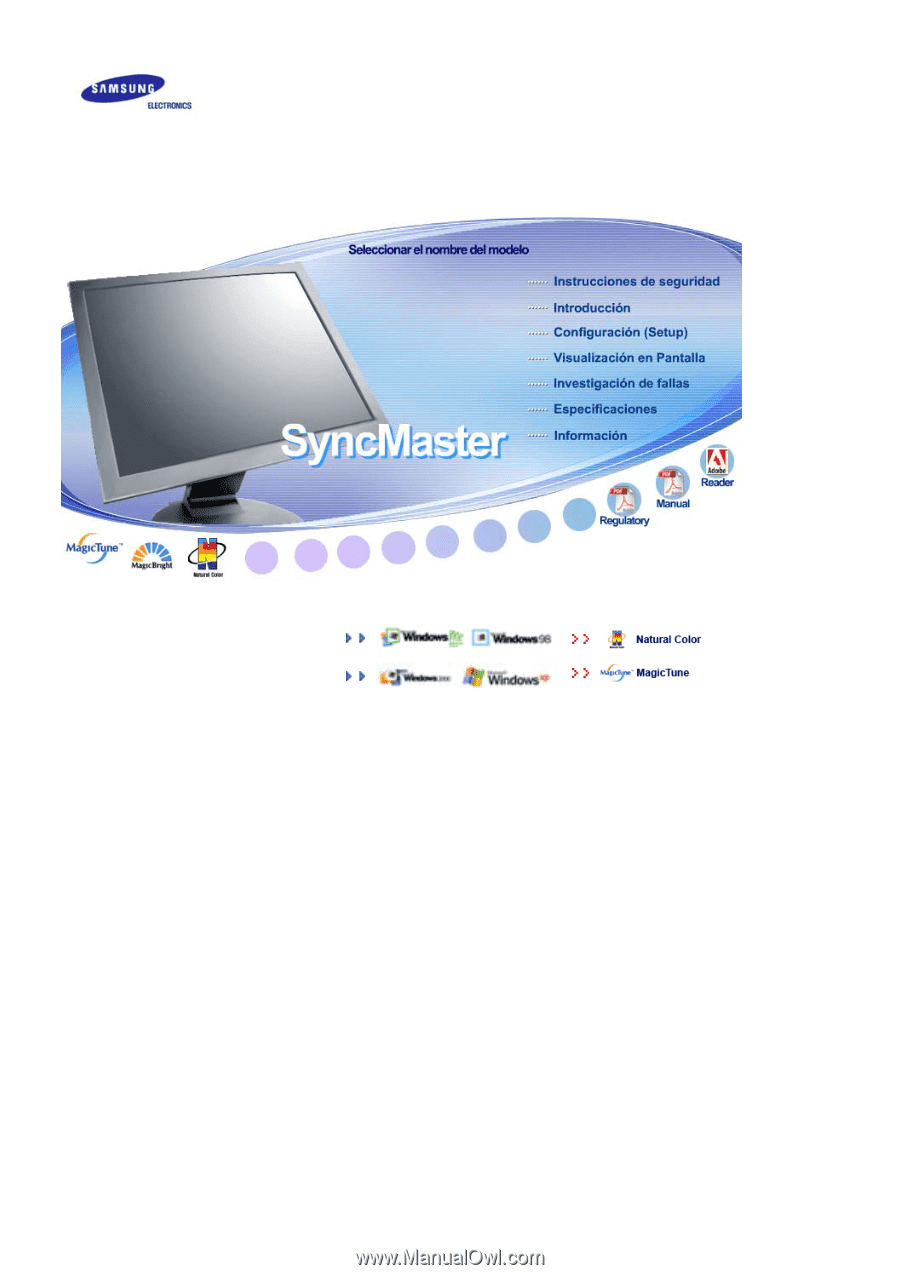
SyncMaster 710T / 910T / 710N / 910N / 510T / 510N / 512N / 515V / 915V
/ 712N / 912N / 711T / 912T / 913N / 701T